 用PhotoShop和ImageReady制作Gif动画
用PhotoShop和ImageReady制作Gif动画
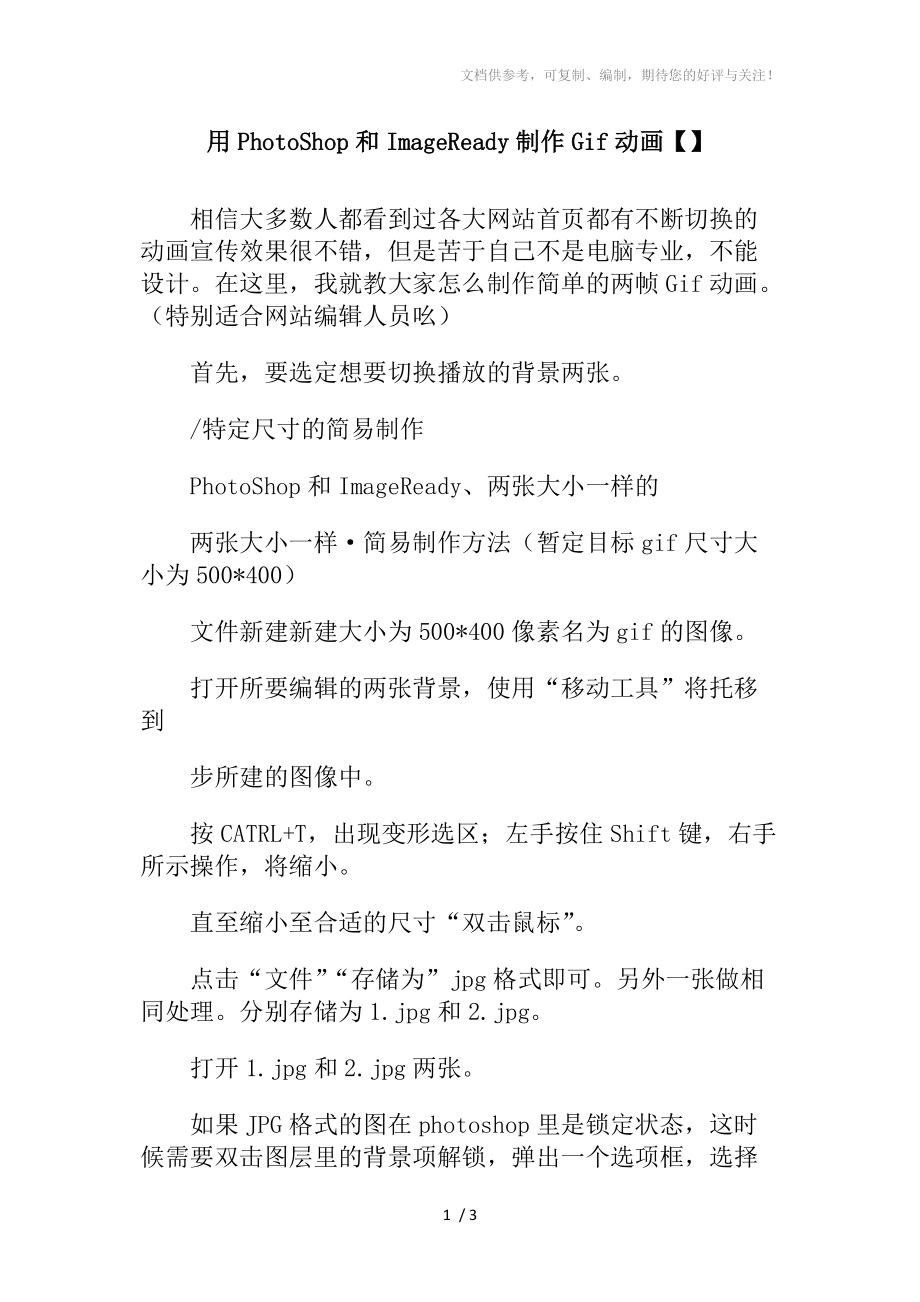


《用PhotoShop和ImageReady制作Gif动画》由会员分享,可在线阅读,更多相关《用PhotoShop和ImageReady制作Gif动画(3页珍藏版)》请在装配图网上搜索。
1、文档供参考,可复制、编制,期待您的好评与关注! 用PhotoShop和ImageReady制作Gif动画【】相信大多数人都看到过各大网站首页都有不断切换的动画宣传效果很不错,但是苦于自己不是电脑专业,不能设计。在这里,我就教大家怎么制作简单的两帧Gif动画。(特别适合网站编辑人员吆)首先,要选定想要切换播放的背景两张。/特定尺寸的简易制作PhotoShop和ImageReady、两张大小一样的两张大小一样简易制作方法(暂定目标gif尺寸大小为500*400)文件新建新建大小为500*400像素名为gif的图像。打开所要编辑的两张背景,使用“移动工具”将托移到步所建的图像中。按CATRL+T,出
2、现变形选区;左手按住Shift键,右手所示操作,将缩小。直至缩小至合适的尺寸“双击鼠标”。点击“文件”“存储为”jpg格式即可。另外一张做相同处理。分别存储为1.jpg和2.jpg。打开1.jpg和2.jpg两张。如果JPG格式的图在photoshop里是锁定状态,这时候需要双击图层里的背景项解锁,弹出一个选项框,选择好将背景变为图层。(同理,另一幅也这么做。但注意在photoshop里通过点击来改变当前编辑的,所以改另一副图需要先点击一下)使用“移动工具”点住2将它拖至1中,此时显示两个图层。将两个根据画面的大小对好,操作保存为psd格式。暂命名为gif.psd。启动ImageReady,打
3、开刚保存的文件gif.psd,注意红线圈的地方,这里应该显示两个图层。按照图示,打开“动画”窗口。在动画工具条里点击“复制当前帧”,红色选取。点击动画栏里第二个帧!。编辑图层栏的“不透明度”将其从100%改为0%。点击第1帧,点击“选择帧延迟时间”更改为“1秒”,所示。按照步骤,将两帧时间都更改为1秒。(延迟时间选择根据实际情况所需可随意调整。)点击“播放”按扭以测试下效果。选择文件菜单里的“将优化结果存储为”保存为gif格式即可。至此gif切换图完成制作。注意事项以上只是两帧动画的简易制作,这个在各大网站都可以看到。通过这种方法还可以制作三帧以及更多的闪图效果,大家可以按照以上步骤自己制作一下。例如:我们经常在qq中看到的闪图,都可以制作吆,欢迎大家留言讨论。3 / 3
- 温馨提示:
1: 本站所有资源如无特殊说明,都需要本地电脑安装OFFICE2007和PDF阅读器。图纸软件为CAD,CAXA,PROE,UG,SolidWorks等.压缩文件请下载最新的WinRAR软件解压。
2: 本站的文档不包含任何第三方提供的附件图纸等,如果需要附件,请联系上传者。文件的所有权益归上传用户所有。
3.本站RAR压缩包中若带图纸,网页内容里面会有图纸预览,若没有图纸预览就没有图纸。
4. 未经权益所有人同意不得将文件中的内容挪作商业或盈利用途。
5. 装配图网仅提供信息存储空间,仅对用户上传内容的表现方式做保护处理,对用户上传分享的文档内容本身不做任何修改或编辑,并不能对任何下载内容负责。
6. 下载文件中如有侵权或不适当内容,请与我们联系,我们立即纠正。
7. 本站不保证下载资源的准确性、安全性和完整性, 同时也不承担用户因使用这些下载资源对自己和他人造成任何形式的伤害或损失。
